Test de Microsoft Security Essentials (avec captures décran)

Microsoft Security Essentials est le dernier logiciel antivirus/anti-logiciel espion de Microsoft pour Windows. Il est déjà en phase de test.
Les fichiers MOV sont généralement trouvés sur macOS. Si vous enregistrez un screencast sur macOS, il est enregistré en tant que fichier MOV. Le format n'est pas exclusif à macOS et vous pouvez également enregistrer ou créer des vidéos MOV sur Windows 10. Quoi qu'il en soit, ces fichiers ont tendance à être volumineux, en particulier par rapport aux fichiers MP4. Pour réduire la taille d'un fichier MOV, vous devez le compresser.
Compresser le fichier MOV
Vous pouvez compresser un fichier MOV en réduisant sa fréquence d'images, en réduisant la résolution ou en le convertissant dans un format différent, par exemple MP4.
Sur macOS, vous pouvez réduire la résolution d'un fichier MOV avec QuickTime Player. Vous ne pouvez pas modifier le framerate ou le convertir en MP4 avec Quicktime. Pour cela, vous avez besoin d'une autre application.
Vous pouvez également utiliser iMovie mais le processus est exceptionnellement fastidieux.
1. Compresser le fichier MOV avec Handbrake
Handbrake est un outil de conversion vidéo populaire et puissant. Il est disponible pour Mac et Windows et constitue une bonne solution quelle que soit la plate-forme que vous utilisez.
Remarque : Handbrake ne peut pas générer de fichier MOV.
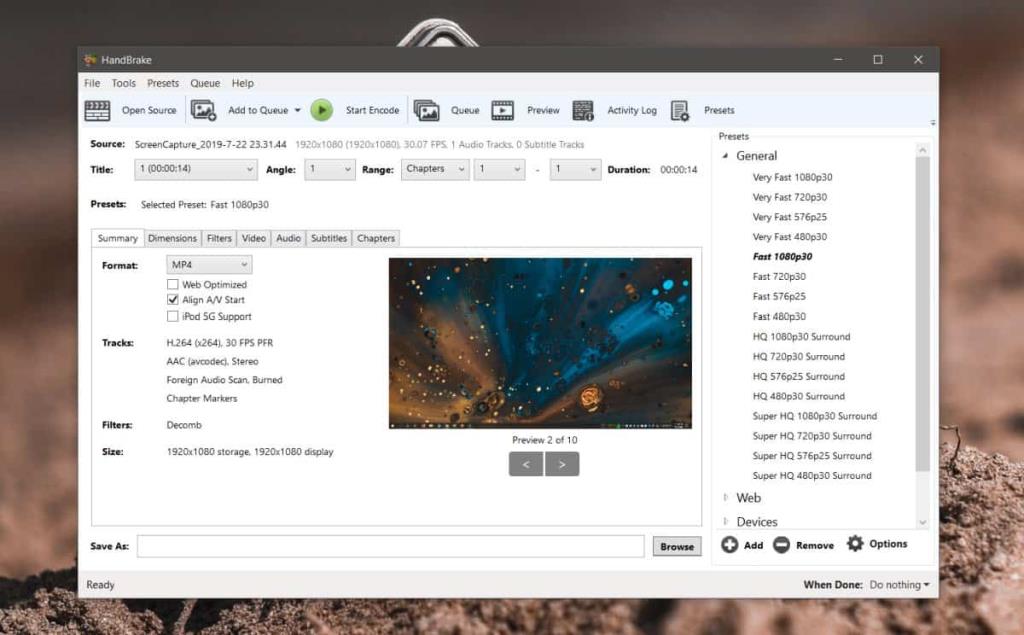
2.Utilisez une application Web
Il existe de nombreux outils en ligne pour compresser des fichiers et ils peuvent conserver le format MOV. Vous n'avez pas nécessairement besoin de convertir un fichier MOV en MP4 pour le compresser.
Remarque : Clideo est un outil en ligne payant. Le fichier compressé aura un filigrane dessus et vous devrez payer pour le supprimer. Il fonctionne sur un modèle d'abonnement, donc à moins que vous ne prévoyiez de l'utiliser tous les jours, cela ne vaut pas l'argent.
Conclusion
De bons outils de compression avec une interface graphique simple sont difficiles à trouver. Il est préférable d'acheter une application pour le travail si vous pensez que Handbrake ne vous convient pas. Il existe également FFMPEG mais c'est un outil en ligne de commande. Il n'y a pas de bonnes applications GUI pour qui sont activement maintenues. Si vous êtes à l'aise avec la ligne de commande, vous pouvez utiliser FFMPEG sur macOS et Windows 10 pour compresser un fichier MOV.
Microsoft Security Essentials est le dernier logiciel antivirus/anti-logiciel espion de Microsoft pour Windows. Il est déjà en phase de test.
Aujourd'hui, les entreprises déploient des réseaux locaux sans fil pour les applications d'entreprise et les utilisateurs à domicile qui impliquent la messagerie électronique, la navigation Web et l'accès à divers
Une image, qu'il s'agisse d'une image ISO ou d'un autre support, est simplement un fichier pouvant être utilisé comme une copie quasi identique du support original. Ce fichier non seulement
Explorez facilement votre réseau local avec Lan Explorer. Découvrez des ressources partagées et simplifiez la gestion de votre réseau.
Découvrez comment localiser, déplacer et supprimer le dossier AppData sous Windows. Gérez efficacement ces fichiers pour un système performant.
Si, lorsque vous travaillez sur votre ordinateur portable, vous avez fréquemment besoin de basculer entre le pavé tactile et une souris externe, vous avez peut-être ressenti l'irritation que cela entraîne.
L'utilisation des bases de données est étendue, mais pour visualiser, éditer et modifier les bases de données, vous devez disposer d'un logiciel compatible, Microsoft Access étant le
Découvrez ce qui arrive à votre clé de produit Windows 7 lorsque vous effectuez une mise à niveau vers Windows 10. Apprenez à effectuer une nouvelle installation et à utiliser votre clé existante.
Des services comme UStream et JustinTv sont de bonnes plateformes pour diffuser des vidéos en direct, mais que faire si vous souhaitez convertir votre ordinateur en un streaming vidéo ?
Souvenez-vous, l'année dernière, nous avons évoqué la création d'un diaporama DVD gratuit (avec musique) sous Windows Vista. C'est devenu beaucoup plus simple et professionnel avec



![Utiliser des vitesses différentes pour la souris externe et le pavé tactile sur un ordinateur portable [Windows] Utiliser des vitesses différentes pour la souris externe et le pavé tactile sur un ordinateur portable [Windows]](https://tips.webtech360.com/resources8/r252/image-923-0829094033297.jpg)



